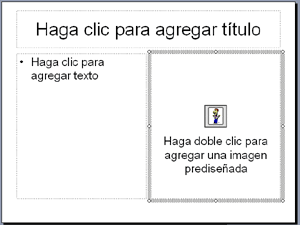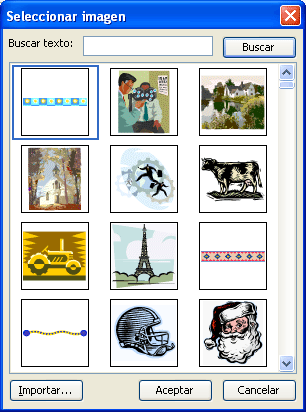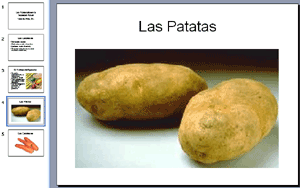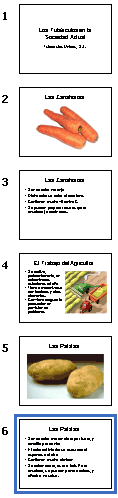|
||
Tutorial de PowerPoint,
por Fcyborg. Crear presentaciones (pases de diapositivas). Curso
de MS Powerpoint. |
||
Tutorial de PowerPoint por FerCyborg |
||
|
Con este manual completo y gratuito se pretende enseñar cómo usar el programa MS PowerPoint para crear impactantes y espectaculares presentaciones de diapositivas PPT y PPS. |
||
Contenido:
|
|
|
3-Insertar Imágenes en una dispositiva y Modificarlas.3a) Insertar Cliparts en una dispositiva.Podemos añadir imágenes prediseñadas (ClipArts) insertando una diapositiva con el modelo deseado (entre los que contienen imágenes), por ejemplo:
Y tras hacer doble clic en el icono correspondiente, aparecerá una ventana llamadas "Seleccionar imagen" (tarda unos segundos) donde podemos seleccionar la imagen deseada:
Tras elegir una imagen, y teclear los textos adecuados, el resultado podría ser similar al siguiente:
3b) Insertar Fotografías en una DiapositivaEl método anterior permite insertar las imágenes prediseñadas que trae PowertPoint, pero a veces necesitaremos usar fotografías u otros gráficos de tipo bitmap (mapa de bits). Para ello, disponemos de varios métodos:
Como dijimos antes, en el panel izquierdo podremos ver las dispositivas en miniatura:
3c) Modificación de las imágenes.Las imágenes insertadas pueden ser ampliadas o reducidas estirándolas desde los controladores que aparecen en sus esquinas cuando son seleccionadas. También podemos moverlas arrastrándolas a otra posición. Usar la barra de herramientas de dibujoLa barra de herramientas de dibujo permite aplicar diversos cambios a las imágenes. Es idéntica a la de Word. Se puede mostrar con el menú “Ver-Barras de Herramientas”: Podemos crear otros elementos gráficos como Autoformas (dibujos simples), líneas, flechas, rectángulos, elipses, cuadros de texto, t ítulos especiales con Wordart, etc. También nos permite cambiar el color de línea y de fondo, los estilos de línea, sombra y efecto tridimensional (3D). Y además, girar los objetos, ordenarlos, alinearlos, distribuirlos, etc.
continúa en: 4-Ver la presentación y Duplicar diapositivas.
Si tienes cualquier duda
sobre éste u otros programas, puedes acudir a nuestra comunidad
en MSN AprendeMP3yMIDI,
donde más de 2.000 personas comparten conocimientos y experiencia.
|
||
|
|
||
|
© 2007Fernando
Sánchez Gómez (FCyborg) Prohibida la copia. Todos los derechos reservados. |
||